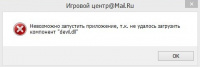Возможные трудности с Игровым Центром — различия между версиями
(→Отключение брандмауэра (фаервола)) |
(→Отключение брандмауэра (фаервола)) |
||
| Строка 11: | Строка 11: | ||
<br>4) Выберите пункт "Выключить". | <br>4) Выберите пункт "Выключить". | ||
| − | ''В операционных системах Windows | + | ''В операционных системах Windows 7 / Windows Vista вызвать окно отключения можно щелкнув по надписи "Включение и отключение брандмауэра Windows" в левом меню. Для каждого используемого типа сети выберите "Отключить брандмауэр Windows" и нажмите "ОK".'' |
== Ошибка "Файлы повреждены" == | == Ошибка "Файлы повреждены" == | ||
Версия 16:27, 20 октября 2022
Обращаем внимание на то, что Игровой Центр построен на технологии libTorrent и протоколе P2P. Пожалуйста, убедитесь что в рамках вашей сети разрешен этот протокол. Также, убедитесь, что Игровой Центр добавлен в исключения установленного антивируса (брандмауэра/фаервола). Игровой Центр должен иметь последнюю версию. Как узнать версию игрового Игрового Центра и провести его обновление вы можете узнать из соответствующей статьи.
Содержание
Отключение брандмауэра (фаервола)
Временно отключите установленные фаерволы (Outpost, Comodo, DrWeb, Kaspersky и тому подобные). Если данное действие не помогает, временно удалите соответствующую программу из системы. Обращаем внимание на то, что в операционную систему Windows встроен брандмауэр и по умолчанию он находится во включенном состоянии. Брандмауэр Windows вы сможете отключить, выполнив следующие действия:
1) Зайдите в меню "Пуск";
2) Откройте "Панель управления";
3) Зайдите в меню "Брандмауэр Windows";
4) Выберите пункт "Выключить".
В операционных системах Windows 7 / Windows Vista вызвать окно отключения можно щелкнув по надписи "Включение и отключение брандмауэра Windows" в левом меню. Для каждого используемого типа сети выберите "Отключить брандмауэр Windows" и нажмите "ОK".
Ошибка "Файлы повреждены"
Эта ошибка означает, что при скачивании или уже на самом компьютере файлы были повреждены.
Вариант 1
Во время скачивания дистрибутива произошел обрыв соединения.
Убедитесь, что интернет стабилен во время скачивания клиента игры (не происходит разрывов соединения). Рекомендуем не нагружать интернет-канал на данное время.
Вариант 2
Компьютер заражен вирусами, которые повредили дистрибутив клиента игры.
Обновите антивирусное программное обеспечение и проведите комплексную антивирусную проверку всех дисков компьютера.
Ошибка "devil.dll"
Для решения этой проблемы переустановите Игровой Центр.
Ошибка авторизации
- Проверьте корректность ввода e-mail и пароля. Проверьте правильность раскладки клавиатуры и не включена ли клавиша Caps Lock.
- Проверьте корректность системного времени.
- Данная ошибка может возникнуть из-за отсутствия важного сертификата безопасности. Если у вас Windows 7, попробуйте включить Windows Update и установить необходимые обновления для ОС или скачайте сертификат вручную.
- Откройте настройки Игрового Центра, выберите раздел "Системные", и установите переключатель параметра "Режим использования проси-сервера" в положение "Никогда" (потребуется перезапуск Игрового Центра).
Если ничего из перечисленного не помогло, пожалуйста, обратитесь в службу поддержки Игрового Центра.
Отсутствует подключение к сети
Если вы из России, попробуйте повторить действия по установке сертификата, описанные выше. Если вы из другой страны, попробуйте использовать сторонние VPN-сервисы.
Обращение в службу поддержки Игрового Центра
1. Авторизуйтесь в Игровом Центре.
2. В левом верхнем углу найдите вкладку "Помощь" и нажмите "Техподдержка".
3. Откройте раздел "Технические проблемы".
4. Чтобы создать запрос, выберите любую статью, где будет доступна кнопка "Остались вопросы? Обратитесь к нашим экспертам".